Chrome打不開擴展程序管理頁面怎麼回事 Chrome打不開擴展程序管理頁面的處理方法
Chrome谷歌瀏覽器擁有豐富而強大的擴展應用,簡潔的界面,大傢在使用過程中難免會遇到一點小問題,比如Chrome打不開擴展程序管理頁面,隻要一打開就發生閃退,造成設置無法繼續進行。針對此問題,這裡和大傢分享一下Chrome打不開擴展程序管理頁面的處理方法。
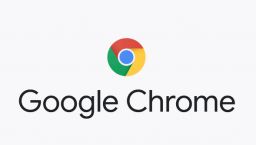
chrome瀏覽器最新穩定版下載v85.0.4183.121
chrome瀏覽器是目前使用最多的一款免費電腦瀏覽器,不僅速度快,界面簡潔,功能非常強大,我們可以在chrome瀏覽器上安裝各種插件,實現各種功能,令用戶愛不釋手。chrome穩定版Stable Channel是經過各種測試之後正式發佈的穩定版本,不需要擔心會出現穩定問題,廣大用戶可以放心下載安裝使用。
具體方法如下:
1、重現下問題的癥狀,點擊【自定義】–>【更多工具】–>【擴展程序】,擴展程序管理頁面會打開但是接著迅速關閉,不仔細看很可能以為根本就沒打開。步驟截圖如下所示:
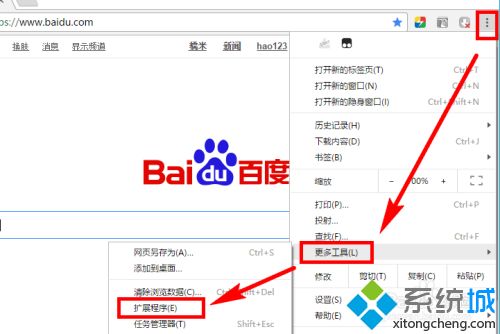
2、如果開單個標簽頁,直接在地址欄中輸入擴展管理地址,按Enter鍵執行,整個瀏覽器都會關掉,步驟截圖如下所示:
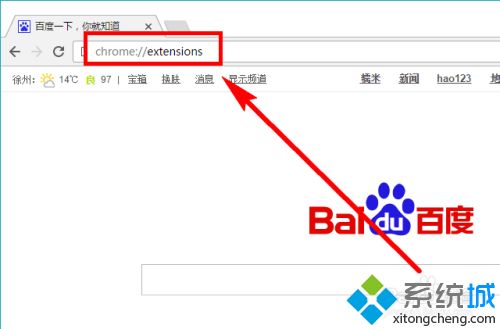
3、最後發現罪魁禍首竟然是最近安裝的一個擴展程序:video downlaod helper(視頻下載助手),步驟截圖如下所示:
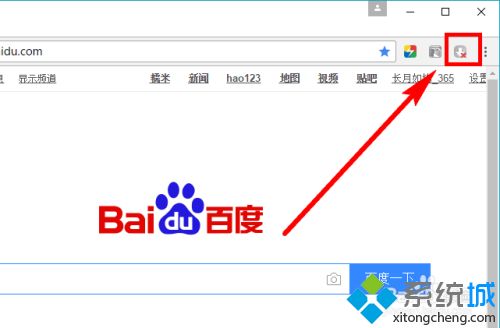
4、沒安裝該插件之前是可以正常使用的,所以解決的辦法就是刪除該插件,右鍵插件圖標,選擇【從Chrome中移除】,步驟截圖如下所示:
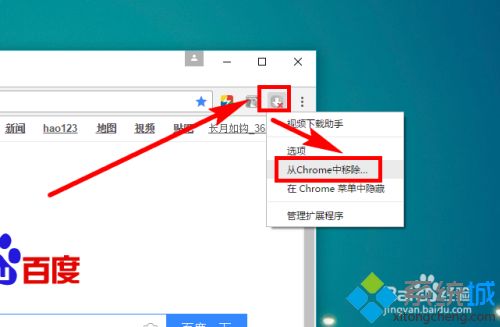
5、彈出刪除確認對話框,點擊【刪除】,步驟截圖如下所示:
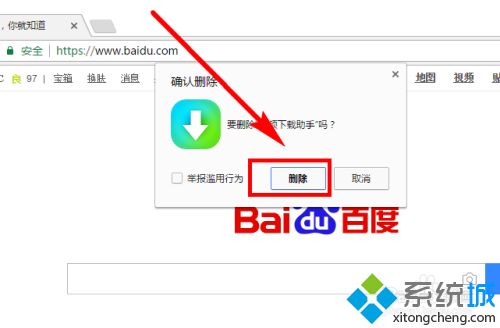
6、刪除之後,擴展程序管理頁面可以正常打開,步驟截圖如下所示:
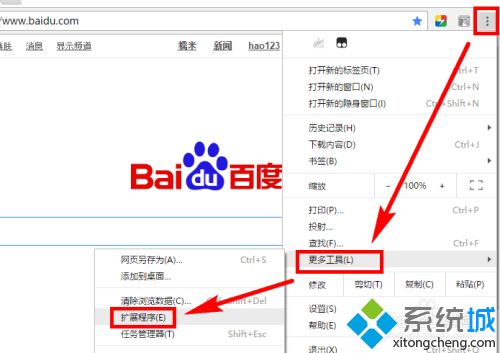
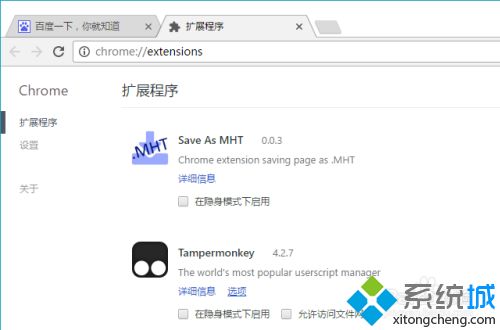
以上教程和大傢詳細介紹Chrome打不開擴展程序管理頁面的處理方法,簡單設置一下就可以瞭,希望可以幫助到大傢!
推薦閱讀:
- 谷歌瀏覽器崩潰是什麼原因 解決谷歌瀏覽器崩潰的詳細方法
- chrome兼容性視圖設置在哪 教你打開chrome兼容性視圖設置的方法
- 怎麼在chrome安裝jatoolsPrint插件 在chrome安裝jatoolsPrint插件的方法
- Mac版chrome無法訪問此網站並且響應時間長怎麼回事
- 谷歌瀏覽器下載.crx文件後打不開怎麼回事 電腦打不開.crx文件的解決方法